Experten-Tipps: So beheben Sie das Problem mit dem hängenden Apple-Logo auf Ihrem iPhone
- Home
- Support
- Renee iPassfix
- Experten-Tipps: So beheben Sie das Problem mit dem hängenden Apple-Logo auf Ihrem iPhone
Überblick
Erfahren Sie, wie Sie das Problem beheben können, dass das iPhone beim Apple-Logo hängen bleibt. Entdecken Sie einfache Reparaturmethoden, um Ihr Gerät vor System- oder Software/Hardware-Problemen zu schützen.
- II: Lösungen für iPhone Won’t Turn On
- Lösung eins: Erzwungener Neustart des iPhone
- Lösung zwei: Deaktivieren Sie vorübergehend Sicherheitssoftware auf Ihrem Computer
- Lösung 3: Überprüfen Sie Ihr USB-Kabel und Ihren USB-Anschluss
- Lösung Vier: iPhone im Wiederherstellungsmodus wiederherstellen
- Lösung 5: Wiederherstellen des iPhone nach Eintritt in den DFU-Modus
- Lösung Sechs: Verwenden Sie Renee iPassfix, um Startprobleme zu beheben
- Lösung Sieben: Wenden Sie sich an einen Apple-Aftermarket/autorisierten Anbieter für Reparaturvorschläge
I. Der Grund, warum das iPhone beim Apple-Startlogo hängen bleibt

Es gibt mehrere Gründe, warum ein iPhone beim Apple-Startlogo hängen bleiben kann. Zu den möglichen Gründen gehören:
- Fehlerhaftes iOS-Update und Wiederherstellung: Störungen während der Systemaktualisierung oder der Wiederherstellung von iOS können dazu führen, dass die iPhone-Aktualisierung fehlschlägt, was zu Startproblemen führt. Dies ist der häufigste Grund dafür, dass ein iPhone nicht ordnungsgemäß gestartet wird.
- iPhone jailbroken: Jailbreaking , also das Entfernen von Hardware-Einschränkungen auf einem iOS-Gerät und das Erzwingen von
Root-Zugriff, ermöglicht Benutzern das Herunterladen von Apps, die im Apple Store nicht unterstützt werden. Wenn Sie während des Jailbreaks auf dieses Problem stoßen, liegt es wahrscheinlich an einer Beschädigung des Dateisystems , Datenfehlern oder einem Neustart des iPhones während der Softwareinstallation . - Veraltete iOS-Betaversionen: Wenn auf Ihrem iPhone eine veraltete Version des iOS Beta-Systems läuft, kann es sein, dass es nicht normal startet und läuft oder nicht richtig funktioniert.
- Software- und Systemkonflikte: Beim Schreiben der Systemklassendateien kann es aufgrund der Installationsreihenfolge zu Konflikten zwischen der Software und dem System kommen.
- Fehler bei der Datenübertragung: Wenn der Dateiübertragungsprozess zwischen dem Computer und dem iPhone gewaltsam gestoppt wird, was zu einer unvollständigen Datenübertragung führt, kann dies dazu führen, dass das iPhone am Startlogo hängen bleibt.
- Hardware-Fehler: Hardwareschäden , wie beispielsweise das versehentliche Fallenlassen eines iPhones ins Wasser oder auf den Boden, können unmittelbar zu einem Ausfall des iPhones führen und verursachen, dass es beim Apple-Startlogo hängen bleibt. Bei solchen Hardwareproblemen ist die Hilfe eines professionellen Technikers unabdingbar.

Passwort entfernen Sie können das Passwort mit einem Klick löschen, auch wenn es nicht gestartet werden kann.
Beheben Sie iOS Systemprobleme einschließlich iPhone/iPad hängen im Wiederherstellungsmodus, DFU Modus, wiederholtem Neustart usw.
Werkseinstellungen wiederherstellen Falls der normale Start fehlschlägt, können Sie den ursprünglichen Zustand mit einem Klick wiederherstellen.
Unterstützte Geräte Verfügbar für alle Modelle von iPhone, iPad und iPod touch.
Starke Kompatibilität Vollständig kompatibel mit der neuesten iOSVersion.
Passwort entfernen Löschen mit einem Klick
System reparieren wiederholtes Starten, DFU Modus usw. beheben.
Starke Kompatibilität Unterstützt alle iOS Geräte und Versionen
Gratis TrialGratis TrialGratis Trialwir haben 2125 Kostenlose Testversion für Benutzer!II. Lösungen für das iPhone, das sich nicht einschalten lässt
Lösung eins: Erzwungener Neustart des iPhone
- iPhone 8 oder höher : Drücken Sie die Taste und lassen Sie sie schnell wieder los. Bund + Taste, dann drücken Sie schnell die Bund - Taste, dann drücken und halten Sie die seitliche Strom Taste, bis Sie das Apple-Logo sehen.
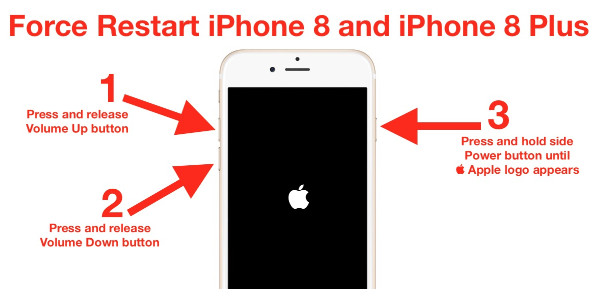
- iPhone 7, iPhone 7 Plus : Drücken und halten Sie die obere (oder seitliche) Strom und Bund - gleichzeitig, bis Sie das Apple-Logo sehen.
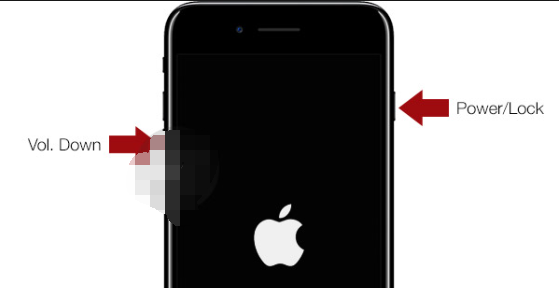
- iPhone 6s oder früher mit einer Startseite-Taste : Drücken und halten Sie die Startseite Taste und die obere (oder seitliche) Strom gleichzeitig drücken, bis Sie das Apple-Logo sehen.
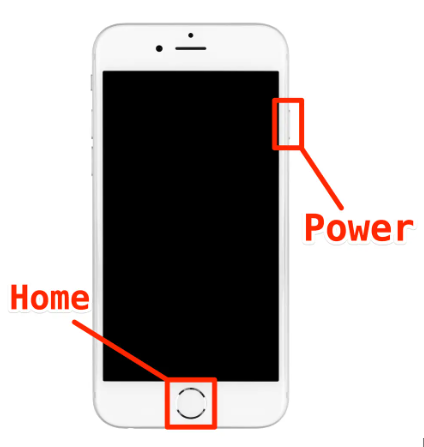
Wenn der erzwungene Neustart das Problem nicht behebt, versuchen Sie bitte die underen unten aufgeführten Methoden.
Lösung zwei: Deaktivieren Sie vorübergehend Sicherheitssoftware auf Ihrem Computer
Lösung 3: Überprüfen Sie Ihr USB-Kabel und Ihren USB-Anschluss
Lösung Vier: iPhone im Wiederherstellungsmodus wiederherstellen
Wenn keiner der oben genannten Methoden das Problem lösen kann, besteht eine mögliche Lösung darin, das iPhone nach dem Eintritt in den Wiederherstellungsmodus wiederherzustellen. Der Wiederherstellungsmodus ist vergleichbar mit dem abgesicherten Modus eines Computers. Nachdem das iPhone in den Wiederherstellungsmodus gewechselt hat, kann es viele Systemprobleme lösen , dazu gehören beispielsweise Situationen, in denen das iPhone nicht eingeschaltet werden kann, einfriert oder abstürzt.
Bitte beachten Sie: Wenn Sie Ihre Daten vorher nicht gesichert haben, sollten Sie darauf vorbereitet sein, dass alle Daten und Dateien auf Ihrem Telefon verloren gehen könnten.
Sie können den Wiederherstellungsmodus nutzen, um Ihr iOS-Gerät zu reparieren , wenn Sie auf folgende Situationen stoßen:
- Wenn das iPhone eingeschaltet wird, bleibt es beim
Apple-Logohängen.
- Der Bildschirm des iPhone ist schwarz beim Start und ein
erzwungener Neustartfunktioniert nicht.
- Das iPhone startet ständig neu.
iTuneserkennt das iPhone nicht.
- Die Wiederherstellung eines Backups schlägt fehl oder friert ein.
- Sie haben auf die neueste iOS-Version aktualisiert, aber es tritt ein Fehler auf.
- Beim Upgrade des iPhone von der Beta-Version bleibt es hängen.
① Bevor Sie beginnen, müssen Sie iTunes auf die neueste Version aktualisieren. ② Verbinden Sie Ihr iPhone über ein Datenkabel mit dem Computer. Öffnen Sie dann iTunes auf einem Mac mit macOS Mojave 10.14 oder früher, oder auf einem Windows-Computer.
- iPhone 8 oder höher : Drücken Sie die Taste und lassen Sie sie schnell wieder los. Band + Taste, dann drücken Sie schnell die Band - Taste. Drücken und halten Sie schließlich die seitliche Strom Taste, bis Sie den Wiederherstellungsmodus-Bildschirm sehen.
- iPhone 7, iPhone 7 Plus : Drücken und halten Sie die obere (oder seitliche) Strom Taste und Band - Taste gleichzeitig drücken. Halten Sie beide Tasten gedrückt, bis Sie den Wiederherstellungsmodus-Bildschirm sehen.
- iPhone 6s oder früher mit einer Startseite-Taste : Drücken und halten Sie die Startseite Taste und die obere (oder seitliche) Strom Taste gleichzeitig drücken. Halten Sie beide Tasten gedrückt, bis Sie den Wiederherstellungsmodus-Bildschirm sehen.
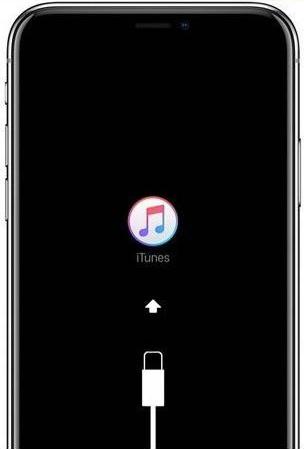
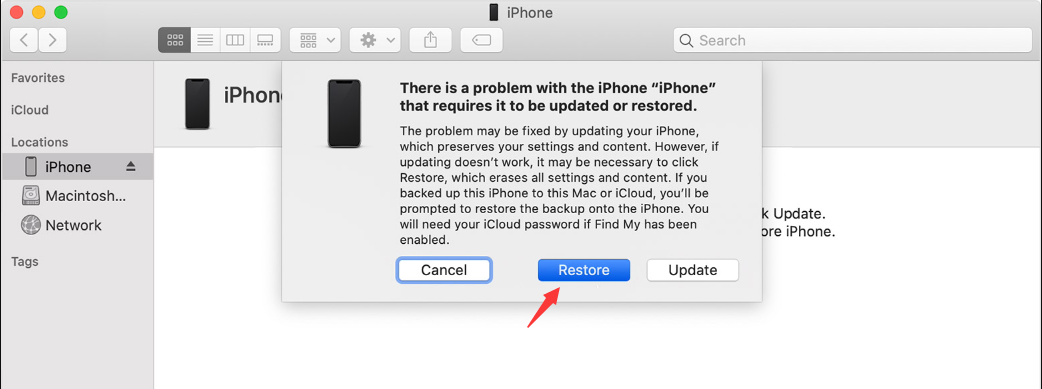
Lösung 5: Wiederherstellen des iPhone nach Eintritt in den DFU-Modus
iBoot-Start überspringt. So kann das iPhone einige Einstellungsänderungen am Betriebssystem vornehmen, wenn das iPhone eingeschaltet ist, das Betriebssystem jedoch noch nicht gestartet wurde.Dinge, die Sie wissen müssen, bevor Sie den DFU-Modus betreten:
- Das Wiederherstellen eines iPhones im DFU-Modus birgt das Risiko, das iPhone vollständig unbrauchbar zu machen, insbesondere wenn der Reparaturprozess unerwartet unterbrochen oder nicht abgeschlossen wurde.
- Wenn Ihr iPhone Hardware-Schäden hat, versuchen Sie bitte nicht, es im DFU-Modus zu reparieren. Beschädigte Komponenten können die Wiederherstellung verhindern und zu einer Beschädigung der iPhone-Software führen. Wenn also die DFU-Wiederherstellung aufgrund von Hardware-Schäden fehlschlägt, können die Dinge noch schlimmer werden.
- Eine Reparatur im DFU-Modus löscht alle Daten und Einstellungen auf dem iPhone. Wenn Sie keine Sicherungskopie erstellt haben, verlieren Sie die Daten auf Ihrem iPhone für immer.
1. Zuerst müssen Sie Ihr iPhone in den DFU-Modus versetzen.
iPhone 6s und niedriger, iPhone SE Geräte:
① Schließen Sie Ihr Gerät mit einem USB-Datenkabel an den Computer an und schalten Sie das iPhone aus.
② Nachdem Sie das Gerät ausgeschaltet haben, halten Sie die "Power"-Taste für 3 Sekunden gedrückt, drücken Sie dann gleichzeitig die "Home"-Taste und halten Sie beide Tasten für 10 Sekunden gedrückt.
③ Lassen Sie die "Power"-Taste los, halten Sie jedoch die "Home"-Taste etwa 5 Sekunden lang gedrückt. Wenn der Bildschirm schwarz bleibt und nichts darauf angezeigt wird, sollte Ihr iPhone jetzt im DFU-Modus sein.
iPhone 7 und iPhone 7 Plus Geräte:
① Verbinden Sie das Gerät mit einem USB-Datenkabel mit dem Computer und schalten Sie das iPhone aus.
② Drücken Sie die "Power"-Taste 3 Sekunden lang, drücken Sie dann die "Lautstärke -"-Taste und halten Sie beide Tasten 10 Sekunden lang gleichzeitig gedrückt.
③ Lassen Sie die "Power"-Taste los, halten Sie jedoch die "Lautstärke -"-Taste weitere 5 Sekunden gedrückt. Wenn das Gerät im DFU-Modus ist, wird nichts auf dem Bildschirm angezeigt. iTunes auf dem Computer wird ein Aufforderungsfenster zur Verbindung mit einem iPhone anzeigen.
iPhone 8 und neuere Geräte:
① Schließen Sie das Gerät mittels eines USB-Kabels an den Computer an. Betätigen Sie anschließend die "Lautstärke+" Taste, gefolgt von der "Lautstärke-" Taste.
② Drücken und halten Sie nun die "Ein/Aus" Taste gedrückt, drücken Sie gleichzeitig die "Lautstärke-" Taste, sobald das Gerät einen schwarzen Bildschirm anzeigt. Beide Tasten sollten für 5 Sekunden gehalten werden.
③ Nach Ablauf der 5 Sekunden lassen Sie die "Ein/Aus" Taste los und halten Sie weiterhin die "Lautstärke-" Taste gedrückt.
④ Sobald iTunes eine Meldung über ein unbekanntes Gerät ausgibt und der Bildschirm des Geräts komplett schwarz ist ohne jegliche Anzeige, wurde das Gerät erfolgreich in den DFU-Modus versetzt.
2. Wenn das iPhone in den DFU-Modus wechselt, öffnet iTunes ein Pop-up-Fenster, dann klicken Sie auf “Wiederherstellen” und warten Sie, bis die Wiederherstellung von iTunes abgeschlossen ist.
Die Arbeitsschritte zum Aufrufen des Wiederherstellungsmodus und des DFU-Modus sind komplizierter und fehleranfälliger. Wenn Sie die einfachste Lösung wünschen, empfehle ich die Verwendung von Renee iPassfix .
Lösung Sechs: Verwenden Sie Renee iPassfix, um Startprobleme zu beheben
Wenn Ihr iPhone auf der Startseite hängen bleibt und nicht startet, können Sie versuchen, Renee iPassfix zur Lösung zu verwenden. Diese Software kann mehr als 50 Arten von iOS-Systemproblemen beheben, einschließlich iPhone im Wiederherstellungsmodus, DFU-Modus, wiederholtem Start, Fehler 4013, schwarzem Bildschirm, weißem Bildschirm, eingefrorenem Bildschirm usw.
Die Bedienung zur Reparatur von iPhone-Fehlern ist sehr einfach und kann mit einem Klick ohne professionelle Fähigkeiten gelöst werden. Es gibt viele Wiederherstellungstools im Internet, aber Sie müssen sorgfältig auswählen und herunterladen.
Um auf der sicheren Seite zu sein, wird empfohlen, Renee iPassfix herunterzuladen. Die Software ist kompatibel mit jedem iOS-Gerät und dem neuesten iOS-System.

Passwort entfernen Sie können das Passwort mit einem Klick löschen, auch wenn es nicht gestartet werden kann.
Beheben Sie iOS Systemprobleme einschließlich iPhone/iPad hängen im Wiederherstellungsmodus, DFU Modus, wiederholtem Neustart usw.
Werkseinstellungen wiederherstellen Falls der normale Start fehlschlägt, können Sie den ursprünglichen Zustand mit einem Klick wiederherstellen.
Unterstützte Geräte Verfügbar für alle Modelle von iPhone, iPad und iPod touch.
Starke Kompatibilität Vollständig kompatibel mit der neuesten iOSVersion.
Passwort entfernen Löschen mit einem Klick
System reparieren wiederholtes Starten, DFU Modus usw. beheben.
Starke Kompatibilität Unterstützt alle iOS Geräte und Versionen
Gratis TrialGratis TrialGratis Trialwir haben 2125 Kostenlose Testversion für Benutzer!① Laden Sie zunächst Renee iPassfix herunter und installieren Sie es auf Ihrem Computer. Nach Abschluss der Installation doppelklicken Sie, um es zu öffnen.
② Verbinden Sie Ihr iPhone-Gerät mit einem Datenkabel mit dem Computer und wählen Sie dann das “Fix Device “Funktion in der Hauptschnittstelle der Software.
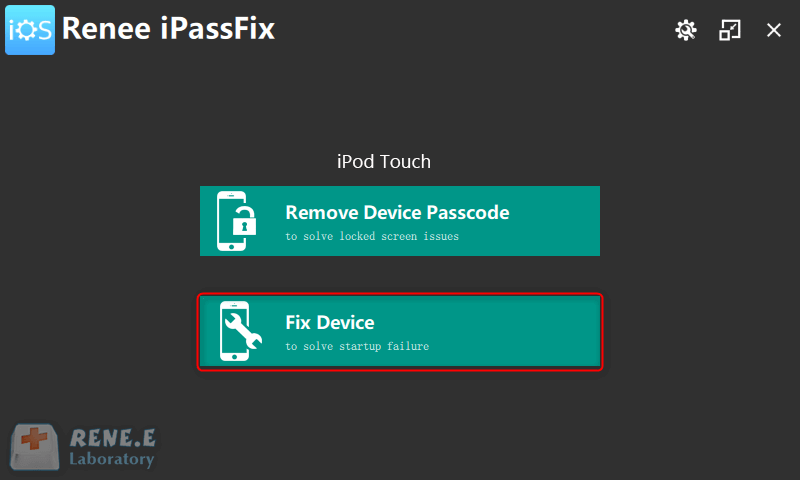
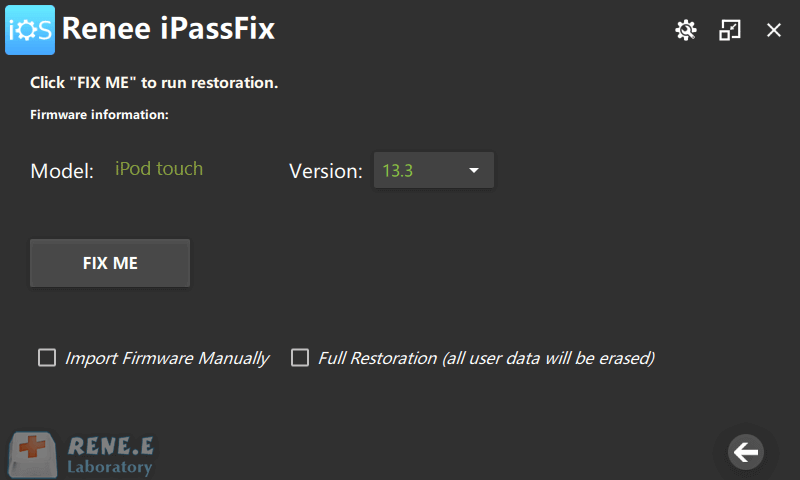
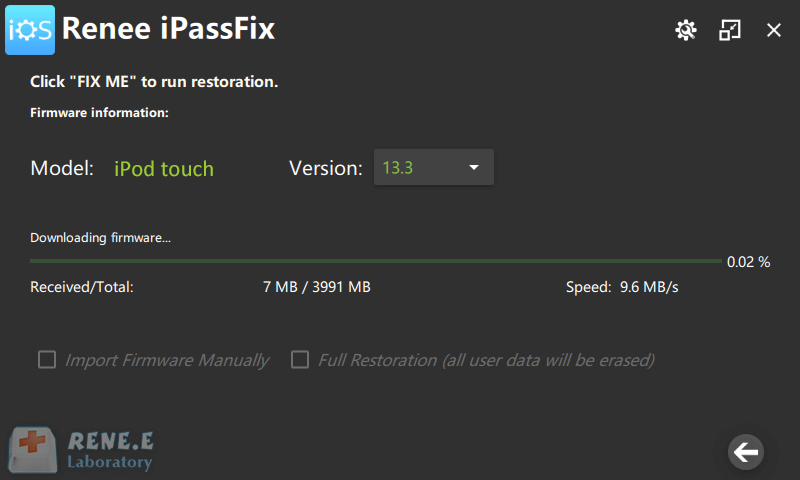
Lösung Sieben: Wenden Sie sich an einen Apple-Aftermarket/autorisierten Anbieter für Reparaturvorschläge
Wenn keine der vorgeschlagenen Lösungen das Problem behoben hat , könnte ein Hardwarefehler vorliegen. Speziell durch Unachtsamkeit verursachte Schäden, wie das Herunterfallen des Handys oder das Eintauchen in Wasser, können direkt zu Hardware-Schäden führen. Die Komplexität der Reparatur eines beschädigten iPhone hängt von der Art des Schadens ab.
Nicht-technisches Personal sollte das Gerät zur Überprüfung und Reparatur an den Apple-Kundendienst oder an autorisierte Drittanbieter senden. Wenn Ihr iPhone nicht mehr innerhalb der Garantie ist, müssen Sie eine bestimmte Reparaturgebühr bezahlen, die abhängig vom Grad des Hardware-Schadens ist.
betroffene Linker :
Das iPhone 7 entsperren: Werksreset ohne Passcode
13-01-2024
Maaß Hoffmann : Entdecken Sie verschiedene Methoden, um Ihr iPhone 7 ohne Passcode zurückzusetzen. Nutzen Sie iCloud- oder iTunes-Backups oder Tools...
Ungesperrt: Wie man das iPhone 6 ohne Passcode auf die Werkseinstellungen zurücksetzt
26-04-2024
Maaß Hoffmann : Schöpfen Sie das volle Potenzial Ihres iPhone 6 aus, indem Sie lernen, wie Sie es ohne Passcode auf...
Ein bei Apple Logo eingefrorenes iPhone reparieren
16-04-2024
Angel Doris : Erfahren Sie, wie Sie ein iPhone, das am Apple-Logo hängen bleibt, mit verschiedenen Methoden wie erzwungenem Neustart, Aufrufen...


